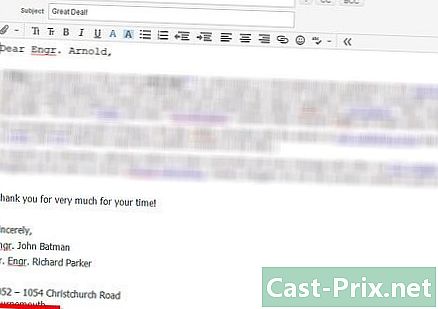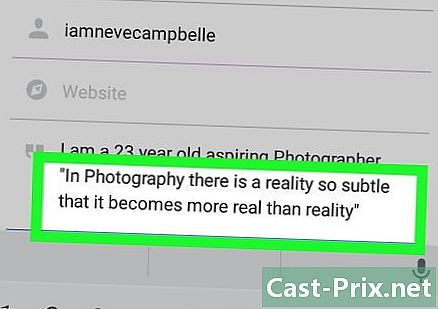எக்செல் இல் சூத்திரங்களை எவ்வாறு உள்ளிடுவது
நூலாசிரியர்:
Peter Berry
உருவாக்கிய தேதி:
20 ஆகஸ்ட் 2021
புதுப்பிப்பு தேதி:
1 ஜூலை 2024

உள்ளடக்கம்
- நிலைகளில்
- பகுதி 1 சூத்திரங்களில் பயன்படுத்தப்படும் சின்னங்களை அறிதல்
- பகுதி 2 சூத்திரங்களை உள்ளிடவும்
மைக்ரோசாப்டின் எக்செல் மென்பொருளின் வெற்றி, கலங்களில் ஏற்கனவே உள்ளிட்ட தரவுகளின் முடிவுகளைக் கணக்கிட்டு காண்பிக்கும் திறனை அடிப்படையாகக் கொண்டது. எக்செல் ஒரு சிறந்த மென்பொருள், எல்லா அம்சங்களையும் எவ்வாறு சுரண்டுவது என்பது உங்களுக்குத் தெரிந்தால். உண்மையில், எக்செல் மூலம் நீங்கள் விரும்புவதை நீங்கள் கணக்கிடலாம்: நீங்கள் உடனடியாக முடிவைப் பார்க்க விரும்பும் கலத்தில் பொருத்தமான சூத்திரத்தை உள்ளிடவும். சூத்திரங்கள் நிபந்தனை மற்றும் உள்ளமை சூத்திரங்கள் போன்ற எளிய அல்லது மிகவும் சிக்கலான எண்கணித சூத்திரங்களாக இருக்கலாம். ஒவ்வொரு எக்செல் சூத்திரமும் ஒரே அடிப்படை கட்டமைப்பைப் பயன்படுத்துகின்றன.
நிலைகளில்
பகுதி 1 சூத்திரங்களில் பயன்படுத்தப்படும் சின்னங்களை அறிதல்
-
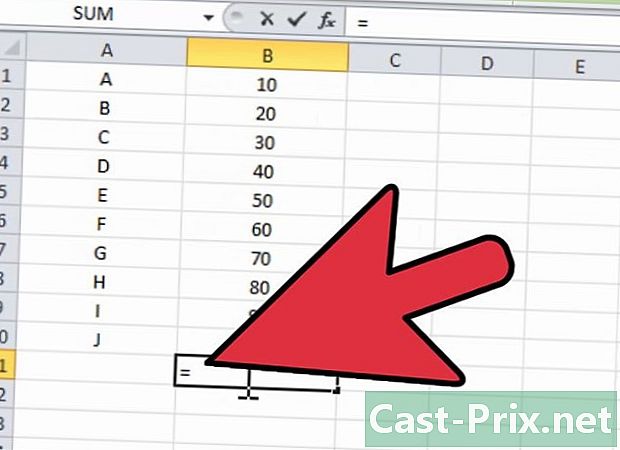
எந்த எக்செல் சூத்திரமும் சம அடையாளத்துடன் (=) தொடங்குகிறது. பின்வரும் எழுத்துக்கள் கணித சூத்திரத்தின் ஒரு பகுதி என்பதை சம அடையாளம் குறிக்கிறது. சமமான அடையாளத்தை நீங்கள் தவிர்த்துவிட்டால், பின்வரும் எழுத்துக்கள் சொற்கள் என்பதை எக்செல் புரிந்துகொள்வார், மேலும் எதையும் கணக்கிட மாட்டார். -
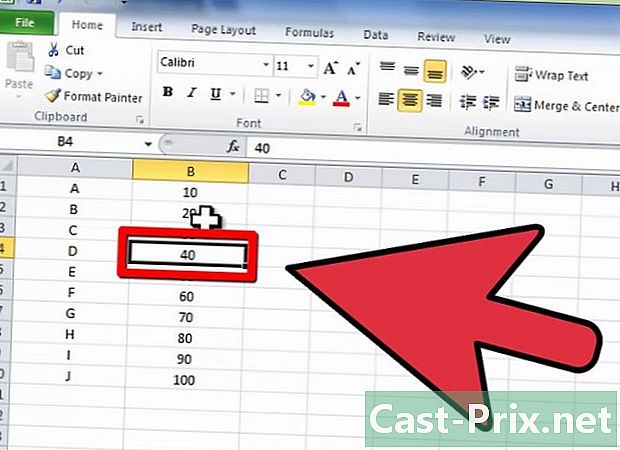
ஒரு சூத்திரத்தில் ஏற்கனவே மற்ற கலங்களில் பட்டியலிடப்பட்ட மதிப்புகள் பற்றிய குறிப்புகள் இருக்கலாம். இதற்காக, கேள்விக்குரிய கலங்களின் ஆயங்களை பயன்படுத்த வேண்டியது அவசியம். மற்ற கலங்களைப் பற்றிய குறிப்பு இல்லாமல் உங்கள் சூத்திரங்களில் எளிய எண்களை நீங்கள் சேர்க்கலாம், ஆனால் பெரும்பாலான சந்தர்ப்பங்களில், எக்செல் மூலம், பிற கலங்களில் உள்ளிடப்பட்ட மதிப்புகளைப் பயன்படுத்துகிறீர்கள். நீங்கள் சம அடையாளத்தை (=) வைத்து, பின்னர் முதல் இலக்கத்தைக் கண்டுபிடிக்கும் கலத்தின் மீது சொடுக்கவும், பின்னர் செயல்பாட்டு அடையாளம் மற்றும் இறுதியாக இரண்டாவது இலக்கத்தில் இருக்கும் இரண்டாவது கலத்தைக் கிளிக் செய்து "உள்ளிடவும்" எனத் தட்டச்சு செய்க. முடிவு தானாகவே காட்டப்படும். பல வடிவங்கள் உள்ளன.- ஒரு செல் என்பது ஒரு (கிடைமட்ட) வரிசை மற்றும் பணித்தாளின் (செங்குத்து) நெடுவரிசைக்கு இடையிலான குறுக்குவெட்டு ஆகும். இந்த கலங்களுக்கு முகவரி அல்லது குறிப்பு உள்ளது. கலத்தின் முகவரியை விவரிக்க மிகவும் பொதுவான வழி இங்கே: கடிதம் + எண். அதன் நெடுவரிசைக்கு ஒத்த கடிதம் மற்றும் அதன் வரிக்கு ஒத்த எண்: எடுத்துக்காட்டாக, செல் A1 என்பது நெடுவரிசை A மற்றும் வரி 1 இன் குறுக்குவெட்டில் உள்ள கலத்தைக் குறிக்கிறது. நீங்கள் சேர்த்தால் கவலைப்பட வேண்டாம் ஒரு கணம் ஒரு வரிசை அல்லது நெடுவரிசை, கலத்தின் குறிப்பு அதற்கேற்ப மாறும். உண்மையில், நீங்கள் செல் A1 க்கு மேலே ஒரு வரியையும் அதன் இடதுபுறத்தில் ஒரு நெடுவரிசையையும் சேர்த்தால், கலத்திற்கு இப்போது B2 என்று பெயரிடப்படும், இது தானாகவும் அதே கலத்தை உள்ளடக்கிய அனைத்து சூத்திரங்களிலும்.
- இருப்பினும், ஒரு கலத்தின் முகவரி சரி செய்யப்படலாம். இது ஒரு "முழுமையான குறிப்பு" என்று அழைக்கப்படுகிறது, இது மாறாத முகவரி, வேறுவிதமாகக் கூறினால். முழுமையான குறிப்புகள் சூத்திரங்களில் "$" என்ற டாலர் அடையாளத்தால் மதிப்புக்கு முன் வைக்கப்படுகின்றன. எனவே, வரிசைகள் அல்லது நெடுவரிசைகள் சேர்க்கப்பட்டால், கேள்விக்குரிய A1 கலத்தின் முகவரி ($ A $ 1 எனக் குறிக்கப்படுகிறது) மாறாது. இது எப்போதும் முதல் கலத்தை, மேல் இடதுபுறத்தைக் குறிக்கும். புதிய வரிசைகள் அல்லது நெடுவரிசைகள் சேர்க்கப்பட்டால் கவனமாக இருங்கள், முழுமையான குறிப்பைக் கொண்ட ஒரு கலத்தைப் புரிந்து கொள்ளாமல் இருக்கலாம், எல்லாமே உள்ளே இருப்பதைப் பொறுத்தது!
- ஒரு கலத்தைக் குறிக்க மற்றொரு வழி எல் 1 சி 1 பயன்முறை (வரி 1, நெடுவரிசை 1) என அழைக்கப்படுகிறது, அங்கு செல் எல் எழுத்துக்கு முந்தைய வரி எண் மற்றும் சி எழுத்துக்கு முந்தைய நெடுவரிசையின் எண்ணிக்கையால் குறிக்கப்படுகிறது. அதன் முகவரி L5C8 ஆக இருக்கும், மேலும் 5 வது வரி மற்றும் 8 வது நெடுவரிசையின் குறுக்குவெட்டில் கலத்தை நியமிக்கும். இது எப்போதும் $ 5 $ 8 குறிப்புடன் ஒத்துப்போகிறது என்பதை நினைவில் கொள்க. தொடக்க புள்ளி எப்போதும் 2 நிகழ்வுகளில் மேல் இடது மூலையில் இருக்கும்.
- நீங்கள் ஒரு கலத்திலிருந்து மற்றொரு கலத்திற்கு மதிப்புகளை நகலெடுக்க முடியும்.நீங்கள் ஒரு கலத்தின் சம அடையாளம் மற்றும் முகவரியை மட்டும் வைத்தால், கலத்தின் ஒரே ஒரு நகலை மட்டுமே பெறுவீர்கள். கணித கணக்கீடு எதுவும் செய்யப்படாது. உண்மையில், நீங்கள் செல் B3 துறையில் நுழைந்தால், பின்வரும் சூத்திரம் "= A2", செல் A3 இல் குறிப்பிடப்பட்டுள்ள மதிப்பை செல் B3 இல் பெறுவீர்கள். இது ஒரு எளிய நகல். மற்றொரு விரிதாளில் கலத்தின் நகலை உருவாக்க, நீங்கள் விரிதாளின் பெயரைச் சேர்க்க வேண்டும், அதைத் தொடர்ந்து ஆச்சரியக்குறி (!). இரண்டாவது பணித்தாளில் செல் F7 இல் பின்வரும் சூத்திரத்தை உள்ளிடவும்: தாள் 1 இலிருந்து செல் B6 இன் மதிப்பை நகலெடுக்க "= Page1! B6".
-

வெவ்வேறு கலங்களிலிருந்து பல மதிப்புகளை நீங்கள் சேர்க்கலாம், கழிக்கலாம், பெருக்கலாம் மற்றும் பிரிக்கலாம். அதிகாரங்களின் கணக்கீட்டில் மைக்ரோசாஃப்ட் எக்செல் பயன்படுத்தலாம். சில செயல்பாடுகள் கையால் சமன்பாடுகளை எழுதும் போது பயன்படுத்தப்பட்ட குறியீடுகளிலிருந்து வேறுபட்ட குறியீடுகளைப் பயன்படுத்துகின்றன. எக்செல் எண்கணித செயல்பாடுகளை கையாளும் முன்னுரிமையின் வரிசையில், செயல்பாடுகளின் பட்டியல் கீழே கொடுக்கப்பட்டுள்ளது.- நிராகரிப்பு: அடையாளம் (-). இந்த செயல்பாடு மைனஸ் அடையாளத்திற்குப் பிறகு உள்ளிடப்பட்ட இலக்கத்தை அல்லது மைனஸ் அடையாளத்திற்குப் பிறகு கலத்தில் உள்ள எண்ணைக் கழிக்கிறது.
- சதவீதம்: சதவீதம் அடையாளம் (%). இந்த செயல்பாடு ஒரு இலக்கத்தின் மற்றொரு இலக்கத்துடன் ஒப்பிடும்போது தசம வடிவத்தில் வழங்கப்பட்ட சதவீதத்தை கணக்கிடுகிறது. முதலில், முதல் இலக்கத்தின் அளவை மொத்தமாக வகுக்கவும். நீங்கள் 0.545546 போன்ற ஒன்றைப் பெறுவீர்கள். இந்த முடிவை ஒரு சதவீதமாக மாற்ற, நீங்கள் "செல்" குழுவில் கிளிக் செய்ய "முகப்பு" தாவலுக்குச் செல்ல வேண்டும், பின்னர் கீழ்தோன்றும் பட்டியலின் கீழே "வடிவமைப்பு" மற்றும் "செல் வடிவம்".
- லெக்ஸ்போசிங்: அடையாளம் (^). இந்த செயல்பாடு ஒரு சக்தியில் அதிக எண்ணிக்கையின் மதிப்பைக் கணக்கிடுகிறது. அடிப்படை எண் (எடுத்துக்காட்டாக 5) அதிகமாக இருக்க வேண்டிய சக்தியைக் குறிக்க POWER செயல்பாட்டிற்கு பதிலாக ஆபரேட்டர் "^" ஐப் பயன்படுத்தலாம், எடுத்துக்காட்டாக 5 ^ 2. அதே செயல்பாட்டைப் பயன்படுத்தும் மற்றொரு எடுத்துக்காட்டு, ஆனால் வேறு எழுதப்பட்ட வடிவத்தில், POWER என்ற வார்த்தையுடன்: "= POWER (98,6; 3,2)" என்பது 98,6 ஐ 3,2 சக்தியாக உயர்த்தியது.
- பெருக்கல்: இது கடைசி (*) க்கு நன்றி செய்யப்படுகிறது. ஒவ்வொரு இரண்டிற்கும் இடையில் ஒரு நட்சத்திரத்தை (*) செருகுவதன் மூலம் உங்கள் எண்களை உள்ளிடவும், 2 இலக்கங்கள் பெருக்கப்படும். ஆன்டிரிஸ்கின் தேர்வு "x" என்ற எழுத்துடன் குழப்பமடையக்கூடாது என்று உந்துதல் பெற்றது. "
- பிரிவு: உங்களுக்கு சாய்வு தேவை (/). பெருக்கல் மற்றும் பிரிவு ஆகியவை ஒரே மாதிரியான சூத்திரங்களைக் கொண்டுள்ளன, மேலும் அவை இடமிருந்து வலமாக கருதப்படுகின்றன.
- பதிப்பு: இது பிளஸ் அடையாளம் (+).
- கழித்தல்: கழித்தல் அடையாளத்தை (-) பயன்படுத்துகிறோம். கூட்டல் மற்றும் கழித்தல் ஆகியவை ஒரே மாதிரியான சூத்திரங்களைக் கொண்டுள்ளன, மேலும் அவை இடமிருந்து வலமாக வரிசையில் கருதப்படுகின்றன.
-
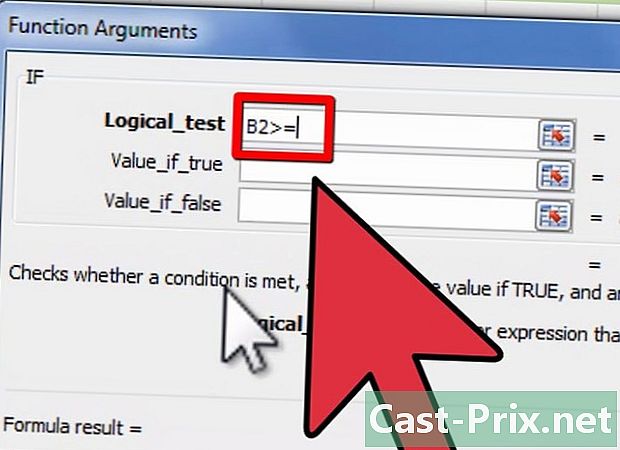
எக்செல் மூலம், அவற்றுக்கு இடையே இரண்டு எண்களையும் ஒப்பிடலாம். வெவ்வேறு கலங்களின் மதிப்புகளை ஒப்பிடுவதற்கு கிடைக்கக்கூடிய ஒப்பீட்டு ஆபரேட்டர்களைப் பயன்படுத்தவும். ஒப்பீட்டு ஆபரேட்டர்கள் பெரும்பாலும் SI செயல்பாட்டுடன் சூத்திரங்களில் பயன்படுத்தப்படுகின்றன. ஒப்பீட்டு ஆபரேட்டரின் ஒவ்வொரு பக்கத்திலும் நீங்கள் 2 மதிப்புகளை மட்டுமே உள்ளிட வேண்டும், இது ஒரு செல் குறிப்பு, ஒரு இலக்கம் அல்லது ஒரு செயல்பாடு. இங்கே சில ஒப்பீட்டு ஆபரேட்டர்கள்.- சட்ட: அடையாளம் (=).
- இதிலிருந்து வேறுபட்டது: அடையாளம் (<>).
- கீழ்: அடையாளம் (<).
- குறைவாக அல்லது சமமாக: அடையாளம் (<=).
- உயர்: அடையாளம் (>).
- விட பெரியது அல்லது சமமானது: அடையாளம் (> =).
-
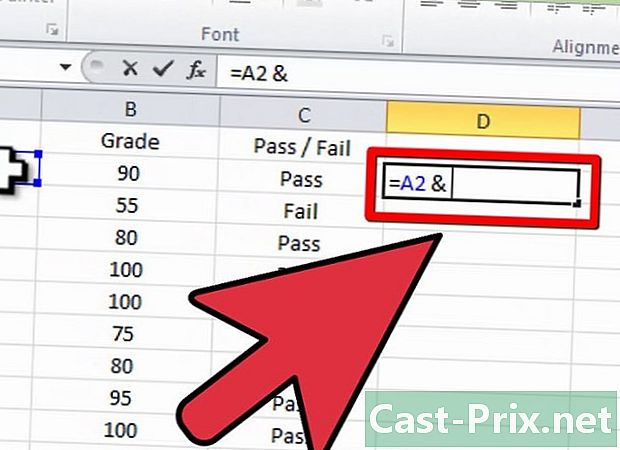
CONCATENER செயல்பாடு அல்லது ampersand (&) செயல்பாடு 2 தனி நெடுவரிசைகளிலிருந்து ஒரு நெடுவரிசையை உருவாக்க உதவுகிறது. எடுத்துக்காட்டாக, "பெயர்" மற்றும் "முதல் பெயர்" நெடுவரிசைகளை இணைப்பதன் மூலம் புதிய "முழு பெயர்" நெடுவரிசை. அல்லது கீழேயுள்ள எடுத்துக்காட்டில் உள்ளதைப் போல, "= A1 & B2" போன்ற சூத்திரத்தைப் பயன்படுத்தி 2 தனித்தனி கலங்களிலிருந்து "I .com" என்ற கலத்தை உருவாக்க முடியும். -
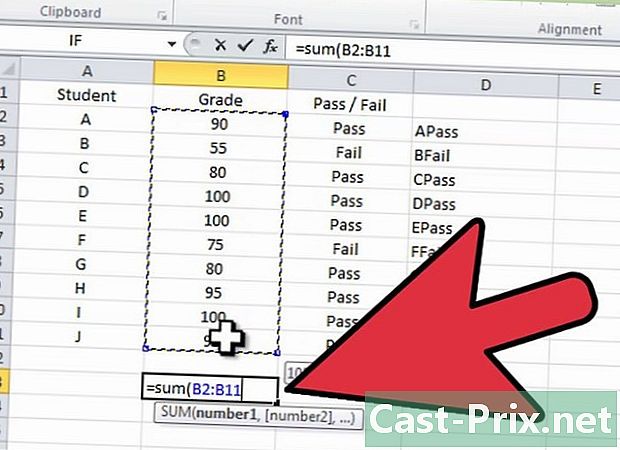
நாம் பல மதிப்புகளைச் சேர்த்து அவற்றைச் சுருக்கலாம். மொத்தம் தயாரிக்க எக்செல் குறிப்பாக பயனுள்ளதாக இருக்கும். இதற்குப் பயன்படுத்த வேண்டிய செயல்பாடு SUM (அதாவது எக்செல் மெனுவில் உள்ள பொத்தான்) ஆகும். இங்கே பயன்படுத்தப்படும் 3 சின்னங்களை நீங்கள் தெரிந்து கொள்ள வேண்டும்.- எந்த கலத்தை சேர்க்க வேண்டும் என்பதைக் குறிக்க நீங்கள் 2 புள்ளிகளை (:) பயன்படுத்த வேண்டும். பின்வரும் வழக்கில் "= SUM (B1: B2)", எக்செல் செல் B1 க்கும் செல் B2 க்கும் இடையிலான அனைத்து மதிப்புகளையும் சேர்க்கும். அதே வழியில், "= SUM (B6: B12)" தானாகவே B6 மற்றும் B12 க்கு இடையில் உள்ள அனைத்து கலங்களின் கூட்டுத்தொகையை கணக்கிடும், அதாவது மொத்தம் 7 செல்கள். நீங்கள் "= AVERAGE (B6: F6)" ஐ உள்ளிட்டால், செல் B6 மற்றும் F6 இல் காணப்படும் மதிப்புகளின் சராசரியைப் பெறுவீர்கள், இது 5 கலங்களின் மதிப்புகளின் சராசரியாகும்.
- ஒருவருக்கொருவர் சேர்த்தல் சேர்க்க நீங்கள் கமா (,) ஐப் பயன்படுத்த வேண்டும். பின்வரும் எடுத்துக்காட்டு "= SUM (B6: B12, C6: C12)" 2 தொகைகளின் தொகையை தானாக கணக்கிட கேட்கிறது. B6 மற்றும் B12 க்கு இடையில் குறிப்பிடப்பட்ட மதிப்புகளின் தொகை C6 மற்றும் C12 க்கு இடையில் குறிப்பிடப்பட்ட மதிப்புகளின் கூட்டுத்தொகையுடன். கீழேயுள்ள விளக்கம் நீல சட்டத்தின் அனைத்து மதிப்புகளையும் சிவப்பு சட்டத்தின் மதிப்புகளையும் காட்டுகிறது.
- இரண்டு குறிப்புகளுக்கு பொதுவான கலங்களுக்கு ஒரு குறிப்பை உருவாக்க நீங்கள் இடத்தை () குறுக்குவெட்டு ஆபரேட்டராகப் பயன்படுத்த வேண்டும். எடுத்துக்காட்டாக, "= B5: D5 C4: C6".
-
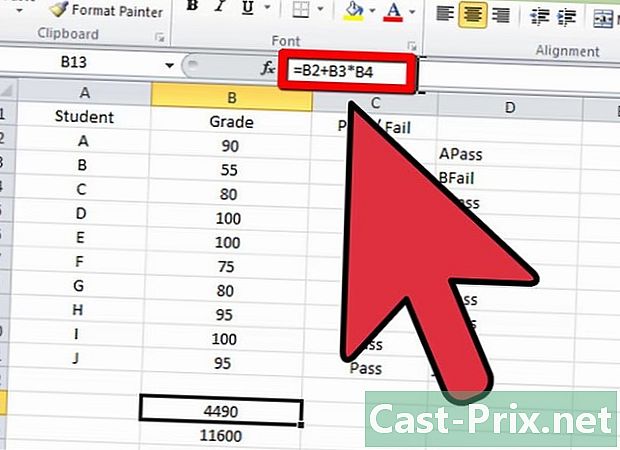
முதலில் கணக்கிடப்பட வேண்டிய செயல்பாட்டை அடைப்புக்குறிக்குள் வைக்கவும். அடைப்புக்குறிப்புகள் முன்னுரிமை அடையாளமாக செயல்படுகின்றன. அடைப்புக்குறிப்புகள் எக்செல் மீது இரட்டிப்பாக பயனுள்ளதாக இருக்கும்: அவை குழு செயல்பாடுகளை முன்னுரிமைகளை அமைக்கின்றன.- சில செயல்பாடுகளுக்கு பல கலங்கள் (IF, SUM அல்லது AVERAGE) தேவைப்படுகின்றன, மற்ற செயல்பாடுகளுக்கு ஒரே ஒரு குறிப்பு செல் (SIN, COS அல்லது TAN) மட்டுமே தேவை. எடுத்துக்காட்டாக, "= SI (B2 <100; B2 * 5%; B2 * 7%)" என்ற பின்வரும் சூத்திரத்தில், B2 இல் உள்ளிடப்பட்ட அளவு 100 க்கும் குறைவாக இருந்தால், பின்னர் (அரைப்புள்ளியால் குறிக்கப்படுகிறது) B2 5% ஆல் பெருக்கப்பட வேண்டும். இல்லையெனில், பி 2 7% ஆல் பெருக்கப்படும். IF செயல்பாட்டிற்கான மற்றொரு எடுத்துக்காட்டு இங்கே: = IF (A4> = 0, "POSITIVE," "NEGATIVE"). மற்ற செயல்பாடுகளுக்குள் செயல்பாடுகளை வைப்பது கூட சாத்தியம், இது 64 நிலைகளில்!
- கணிதத்தில், அடைப்புக்குறிக்குள் கணக்கீடுகள் முன்னுரிமை பெறுகின்றன. பெருக்கல் அல்லது பிரிவு போன்றது, இவை இரண்டும் முன்னுரிமைகள். எடுத்துக்காட்டாக, "= A1 + B2 * C3" இல் A2 இல் சேர்க்கப்படுவதற்கு முன்பு B2 இன் மதிப்பு C3 ஆல் பெருக்கப்படும். அதே வழியில், "= (A1 + B2) * C3" இல் A1 இன் மதிப்பு B2 இல் சேர்க்கப்பட்டு பின்னர் C3 ஆல் பெருக்கப்படும். அடைப்புக்குறிப்புகள் ஒருவருக்கொருவர் நன்றாக பொருந்தும். அடைப்புக்குறிப்புகள், இந்த விஷயத்தில், சூத்திரத்தின் நடுவில் இருக்கும் அவை முதலில் செய்யப்படும். இயல்புநிலை கணக்கீட்டு வரிசையும் உள்ளது.
- எக்செல் சூத்திரங்களில் பல நிலை அடைப்புக்குறிகளை நீங்கள் தேர்வுசெய்தால், மூடிய அடைப்புக்குறிப்புகள் இருப்பதால் திறந்த அடைப்புக்குறிப்புகள் உள்ளன என்பதை உறுதிப்படுத்தவும். இல்லையெனில், நீங்கள் தானாக ஒரு பிழையைப் பெறுவீர்கள்.
பகுதி 2 சூத்திரங்களை உள்ளிடவும்
-

முதலில், நீங்கள் முடிவைக் காண விரும்பும் கலத்தில் உங்களை வைக்க வேண்டும். -
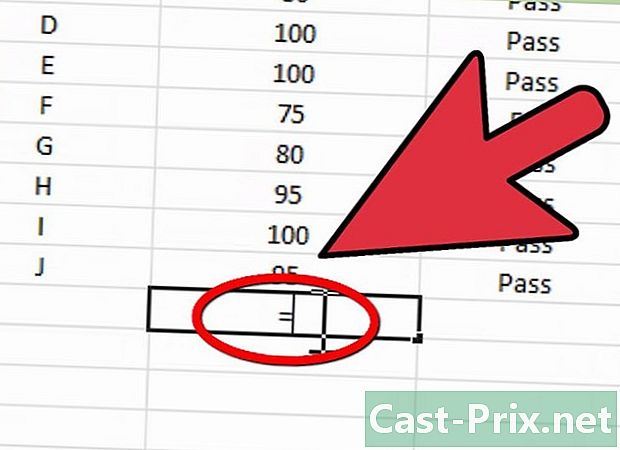
முதலில் "சம" அடையாளத்தை உள்ளிடவும். சூத்திரம் தோன்றும் பட்டி பணித்தாள்களுக்கு மேலே, அதாவது கலங்களின் வரிசைகள் மற்றும் நெடுவரிசைகளுக்கு மேலே மற்றும் மெனுவுக்கு கீழே அமைந்துள்ளது. -

தேவைப்பட்டால், இப்போது ஒரு அடைப்புக்குறிப்பைத் திறக்கவும். பல அடைப்புக்குறிகளைத் திறக்க வேண்டியிருக்கலாம். இது உங்கள் சூத்திரத்தின் சிக்கலைப் பொறுத்தது. -
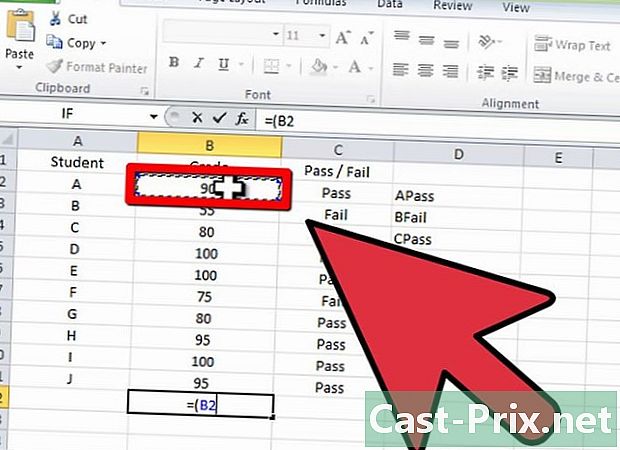
கல குறிப்பை உள்ளிடவும். இதைச் செய்ய பல வழிகள் உள்ளன: செல் குறிப்பை கைமுறையாக உள்ளிடுக. ஒரே விரிதாள் அல்லது பணிப்புத்தகத்தில் ஒன்று அல்லது அதற்கு மேற்பட்ட கலங்களை உங்கள் சுட்டியுடன் தேர்ந்தெடுக்கவும். உங்கள் சுட்டியுடன் மற்றொரு பணித்தாளில் ஒன்று அல்லது அதற்கு மேற்பட்ட கலங்களைத் தேர்ந்தெடுக்கவும். உங்கள் மவுஸ் வேறு பணிப்புத்தகத்தில் ஒன்று அல்லது அதற்கு மேற்பட்ட கலங்கள். -
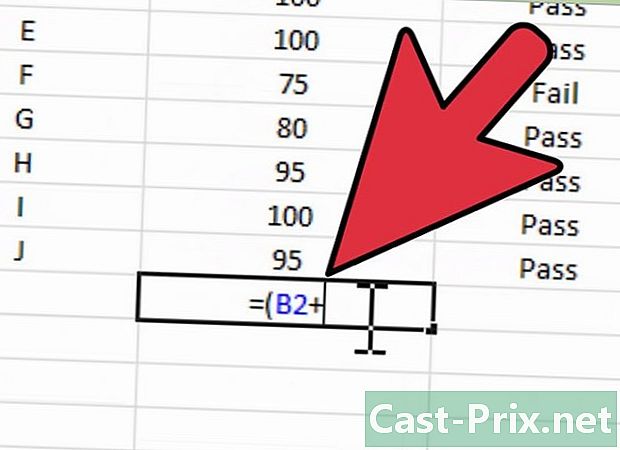
உங்களுக்கு தேவையான சூத்திரத்தை உள்ளிடவும். இது ஒரு கணித சூத்திரம், ஒப்பீடு, மின் அல்லது குறிப்பு. பெரும்பாலான சூத்திரங்களுக்கு, நீங்கள் ஒரு ஆபரேட்டரை உள்ளிட வேண்டும். ஒரு சூத்திரத்தின் கூறுகளில் நீங்கள் செய்ய விரும்பும் கணக்கீட்டின் வகையை இவை குறிக்கின்றன. -
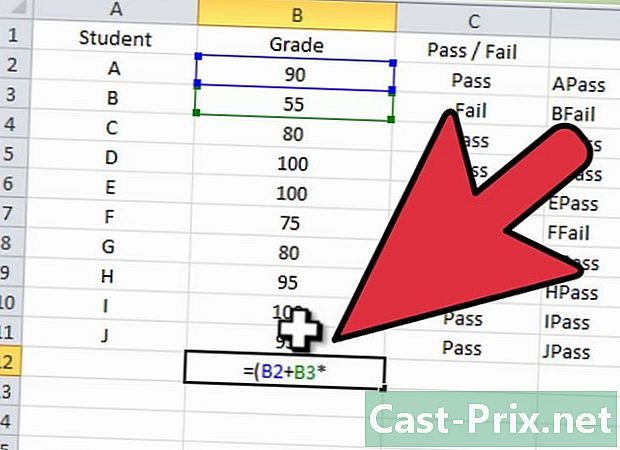
உங்கள் சூத்திரத்திற்கு இது தேவைப்பட்டால், ஒவ்வொரு செயல்பாட்டிற்கான செயல்முறையையும் ஒரே சூத்திரத்திற்குள் மீண்டும் செய்யவும். -
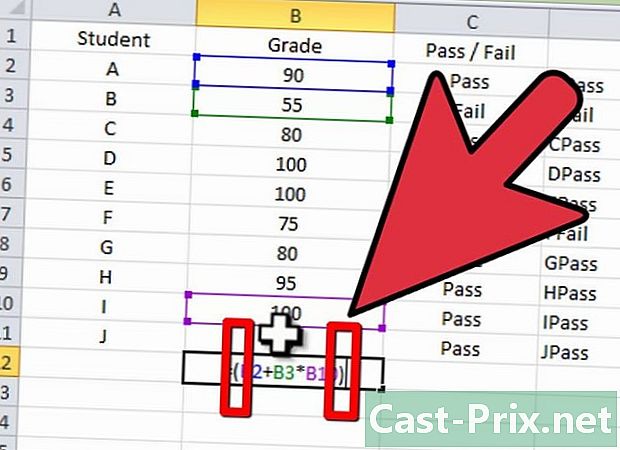
எந்த திறந்த அடைப்புக்குறிப்பையும் மூட மறக்காதீர்கள். -

உங்கள் சூத்திரம் சரியாக உள்ளிடப்பட்டதும், "Enter" ஐ அழுத்தவும்.